解決方法:
1、首先點(diǎn)擊開始菜單,在左側(cè)欄點(diǎn)擊設(shè)置按鈕,找到“網(wǎng)絡(luò)和internet”項(xiàng),點(diǎn)擊進(jìn)入,如圖:
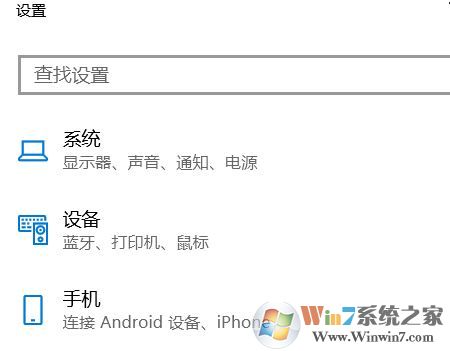
2、下拉找到“移動(dòng)熱點(diǎn)”點(diǎn)擊進(jìn)入,如圖:
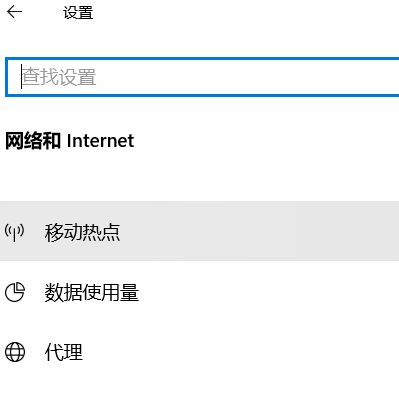
3、移動(dòng)熱點(diǎn)中,點(diǎn)擊編輯按鈕設(shè)置共享WiFi參數(shù)。如圖:
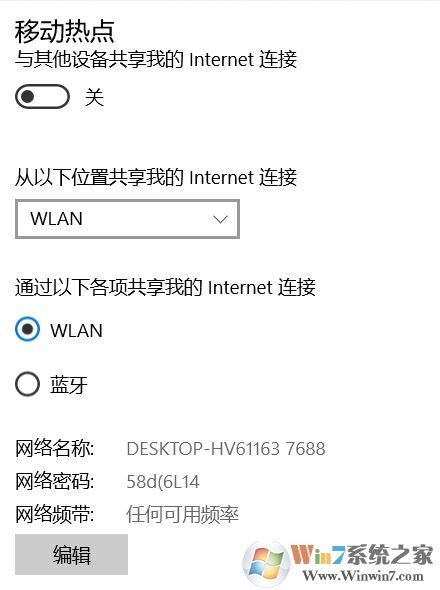
4、根據(jù)自己需求是否修改,密碼部分如果怕自己忘記可以改成熟悉的規(guī)則密碼。特別注意,在最后一項(xiàng)網(wǎng)絡(luò)頻帶中,手動(dòng)指定5GHz或者2.4GHz。這里要多說(shuō)一點(diǎn),很多小伙伴在開啟Win10共享后總是失敗,連不上,其實(shí)原因特別簡(jiǎn)單。比如已經(jīng)使用5GHz接入網(wǎng)絡(luò),在共享WiFi的時(shí)候網(wǎng)絡(luò)頻帶是默認(rèn)的“任何可用頻率”,但是Win10沒(méi)有那么智能,依舊用5GHz頻帶共享WiFi。所以即便開啟了共享功能,并且能搜到這個(gè)熱點(diǎn),但絕對(duì)無(wú)法鏈接。所以這里小編強(qiáng)烈建議大家指定設(shè)置,并且避開連接WiFi的頻帶。
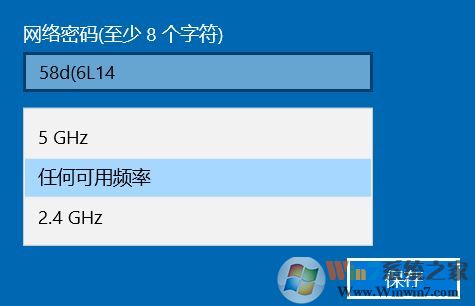
通過(guò)上述方法設(shè)置完畢后,在“移動(dòng)熱點(diǎn)”中點(diǎn)擊“與其他設(shè)備共享我的Internet連接”開關(guān)生效,手機(jī)段就可以搜到這個(gè)熱點(diǎn),輸入密碼即可連接。
以上便是win10系統(tǒng)中開啟熱點(diǎn)后連接不上的有效解決方法!